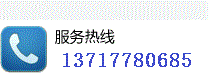
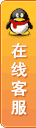
Labjack T4、T7数据采集卡配置方法
Labjack T4、T7数据采集卡配置方法,可直接以太网连接的几个步骤
为LabJack和计算机配置静态IP地址。
配置您的计算机
按照适用于您的操作系统的教程将计算机的以太网端口配置为具有静态IPv4 IP地址。例如:
· 为您的计算机提供一个静态IP地址:192.168.1.2
· 子网掩码应该是:255.255.255.0
· 默认网关应该是:192.168.1.1
如果您有多个网络适配器,请确保其他网络适配器不重叠。例如,如果多个网络适配器有一个网关, 192.168.1.1那么只有其中一个可以工作。为此,您可以使用不同的网络网关,例如 192.168.25.1. 相应地调整LabJack的网络配置。
配置您的LabJack T4或T7
使用Kipling配置静态IP:
1. 通过USB将计算机连接到LabJack。
2. 运行Kipling,通过USB连接到LabJack,然后导航到“网络设置”选项卡。
3. 禁用DHCP以启用手动输入网络详细信息。
1. 输入IP地址:192.168.1.3
2. 子网:255.255.255.0
3. 网关:192.168.1.1
4. 您可以将DNS/Alt-DNS IP地址保留在:0.0.0.0
5. 按下Apply按钮。
4. 等待几秒钟,让设备报告的连接状态报告“已连接”并显示静态IP地址192.168.1.3。如果这没有发生,请关闭Kipling,重启LabJack,重新打开Kipling,然后重试。
对于没有USB的设备,使用 SPC-to-AIN3跳线临时配置静态IP。
测试连接
现在转到设置WiFi和以太网...应用说明的第7步,根据发生的情况,您可能需要查看基本网络和故障排除应用说明末尾的故障排除提示。
如果与静态IP设备的通信丢失
如果设备的以太网配置被重置,它将默认启用DHCP。在大多数情况下,使用DHCP的设备将无法在静态网络上进行通信。重新建立通信的选项是:
· 使用USB重新配置以太网设置。
· 使用路由器通过DHCP为T系列设备和计算机分配地址。然后使用该计算机重新配置T系列设备。
· 使用 SPC-to-AIN3跳线临时配置静态IP。
北京迪阳世纪科技有限公司提供全系列产品 请看官网:www.pc17.com.cn
010-62156134 62169728 13301007825 节假日:13901042484 微信号:sun62169728
地址:北京市西城阜外百万庄扣钟北里7号公寓
E_mail:sales@pc17.com.cn 传真: 010-68328400
京ICP备17023194号-1 公备110108007750
